Початок роботи з Power BI Desktop
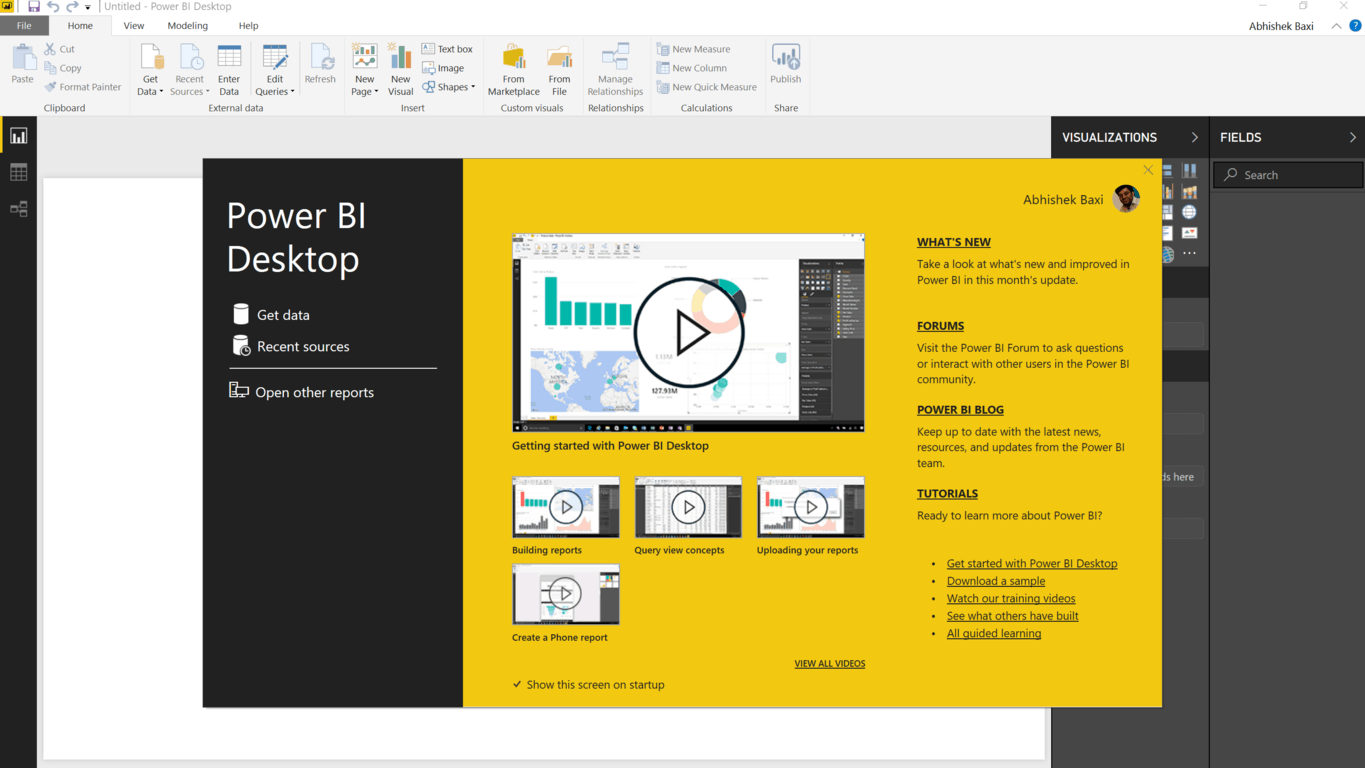
Power BI Desktop дозволяє створювати моделі даних і звіти для візуалізації даних, дозволяючи ділитися своєю роботою, публікуючи в службі Power BI.
Power BI Desktop дозволяє створювати моделі даних і звіти для візуалізації даних, дозволяючи ділитися своєю роботою, публікуючи в службі Power BI.
Power BI Desktop — це безкоштовне завантаження — ні, вам не потрібна підписка на Office 365 чи щось інше. Ви можете завантажити його безпосередньо як пакет MSI (Windows 7/Windows Server 2008 R2 або новішої версії) або встановити програму з Microsoft Store . Останнє, звичайно, забезпечує автоматичне оновлення та не вимагає прав адміністратора для встановлення.
Зауважте, що встановлення завантаженої версії та версії Power BI Desktop для магазину на одному комп’ютері (плічна інсталяція) не підтримується.
Щоб розпочати роботу з Power BI Desktop, давайте розглянемо кроки, щоб підключитися до деяких даних і помістити їх у звіт.
У програмі Power BI Desktop клацніть «Отримати дані», щоб почати, і відкрийте зразок набору даних (я використовував зразок файлу Excel щодо рейтингу схвалення Трампа для цієї статті). Power BI Desktop підключиться до аркуша Excel і покаже вам дані в електронній таблиці, і вам потрібно буде вибрати таблицю, з якою ви хочете працювати, і натиснути кнопку Завантажити.
Потім Power BI Desktop підключається до електронної таблиці та зчитує рядки даних, і ви можете знайти список стовпців, доступних у розділі «Поля». Все, що вам потрібно, щоб почати створювати візуалізації на основі цих даних, — це вибрати поля, які потрібно візуалізувати, а потім клацнути будь-яку візуалізацію на вкладці «Візуалізації», щоб додати її на полотно (порожня біла область). Просто перетягніть!
Ви можете змінити вісь і додати більше однієї візуалізації з тими ж даними. Power BI розуміє ваші дані та побудовуватиме діаграми під час переміщення між доступними параметрами. Якщо ви наведете курсор на будь-яке зі значень даних на діаграмі, з’явиться вікно з конкретними значеннями.
Існує кілька доступних опцій, щоб налаштувати презентацію та розділити дані. Переконайтеся, що ви перевіряєте їх на вкладці «Візуалізація», щоб опанувати Power BI Desktop.
У наступному підручнику ми доопрацюємо потрібну нам діаграму та опублікуємо її в службі Power BI. Слідкуйте за оновленнями!
Power BI Desktop дозволяє створювати моделі даних і звіти для візуалізації даних, дозволяючи ділитися своєю роботою, публікуючи в службі Power BI.
Microsoft нещодавно оголосила про нову навчальну платформу, щоб ви могли ознайомитися з Azure, PowerApps, Dynamics 365, Flow, PowerBI, а незабаром з’являться інші
Програми для відеодзвінків стали найважливішою частиною віддаленої роботи та навчання. Досліджуйте, як зменшити гучність у Zoom, Google Meet та Microsoft Teams.
Дізнайтеся, як налаштувати мобільну точку доступу в Windows 10. Цей посібник надає детальне пояснення процесу з урахуванням безпеки та ефективного використання.
Досліджуйте, як налаштувати налаштування конфіденційності в Windows 10 для забезпечення безпеки ваших персональних даних.
Дізнайтеся, як заборонити людям позначати вас у Facebook та захистити свою конфіденційність. Простий покроковий посібник для безпеки у соцмережах.
Пам’ятаєте часи, коли Bluetooth був проблемою? Тепер ви можете ефективно обмінюватися файлами через Windows 10 за допомогою Bluetooth. Дізнайтеся, як це зробити швидко і легко.
Ось посібник про те, як змінити тему, кольори та інші елементи в Windows 11, щоб створити чудовий робочий стіл.
Детальна інструкція про те, як завантажити Google Meet на ваш ПК, Mac або Chromebook для зручного використання.
Детальний огляд процесу налаштування VPN в Windows 10 для безпечного та анонімного Інтернет-серфінгу.
Ось як ви можете отримати максимальну віддачу від Microsoft Rewards для Windows, Xbox, Mobile, покупок і багато іншого.
Оскільки продуктивність і доступність бездротових периферійних пристроїв продовжують зростати, Bluetooth стає все більш поширеною функцією на ПК з Windows. Досліджуйте, як підключити та використовувати Bluetooth.









